Как создать канал на YouTube: пошаговая инструкция для новичка
Привет, ребята. За окном лето в полном разгаре, мы не отрываясь от работы (классно, когда её можно взять с собой), планируем новое путешествие и 2 сплава с друзьями по нашему родному Пермскому краю.
В предыдущей статье мы с вами рассмотрели по шагам, с чего начать вести свой канал, а сегодня уже займёмся непосредственно созданием своего канала на Ютуб и последующей его настройкой.
Полное руководство по YouTube
Сразу поясню, что без аккаунта в Гугл, вы не сможете создать канал на YouTube. Если вы раньше регистрировались и создавали единый аккаунт в Google, то для того, чтобы создать свой канал, вам нужно выполнить вход в него. В таком случае можно пропустить инструкцию по созданию нового аккаунта и перейти к разделу статьи «Как создать канал на YouTube».
Ну, а кто совсем новичок, начнём по прядку.
Как создать новый аккаунт в Гугл
Шаг 1
Заходим на www.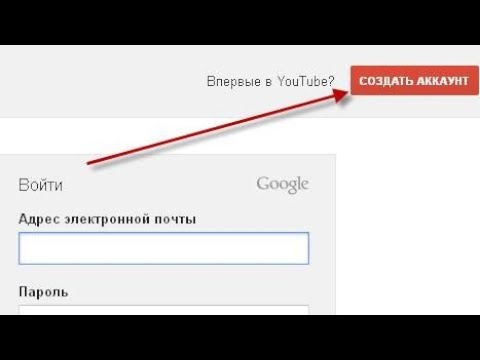
Шаг 2
В открывшемся окне входа, нажимаем «Создать аккаунт».
Шаг 3
Заполняем стандартную анкету, все необходимые данные для создания нового профиля.
В анкете вы можете использовать свой электронный адрес, необязательно создавать новый в системе Gmail.com. У меня, к примеру, аккаунт создан на мой майловский e-mail.
Номер телефона тоже можно не заполнять, но в дальнейшем, чтобы были доступны все функции (официальные партнёрки, монетизация и т. д.), Ютуб всё равно попросит вас ввести и подтвердить номер. Так что лучше сразу использовать свой номер.
Также советую после создания аккаунта сделать двойную аутентификацию по СМС, тогда на ваш профиль со всеми сервисами Гугл, в том числе и YouTube, точно никто не сможет зайти.
Посмотрите видеоинструкцию.
Шаг 4
Нажимаете «Далее» и подтверждаете, что согласны со всеми правилами Ютуба. Всё, новый аккаунт создан, можно создавать на нём свой канал.
Всё, новый аккаунт создан, можно создавать на нём свой канал.
Как создать канал на YouTube
Создание канала происходит ещё проще.
Шаг 1
Возвращаетесь на www.youtube.com, в левом столбце нажимаете на вкладку «Мой канал» и у вас появится окошко создания нового канала либо заходите в «Настройки YouTube».
И в самой первой вкладке настроек нажимаем «Создать канал», там целых две кнопки.
Шаг 2
Появляется окно, в котором нужно написать, как будет называться ваш канал.
Здесь есть 3 варианта, как назвать канал:
- Если личный канал, то оставляем своё имя и фамилию.
- Можно назвать канал именем своего проекта.
- Заточить под целевой поисковый запрос. Об этом я рассказывал в статье про то, как выбрать тему своего канала (ссылка будет позже).
В любом случае название своего канала в дальнейшем можно изменить.
Всё! Поздравляю! Вы создали абсолютно пустой новый канал на YouTube.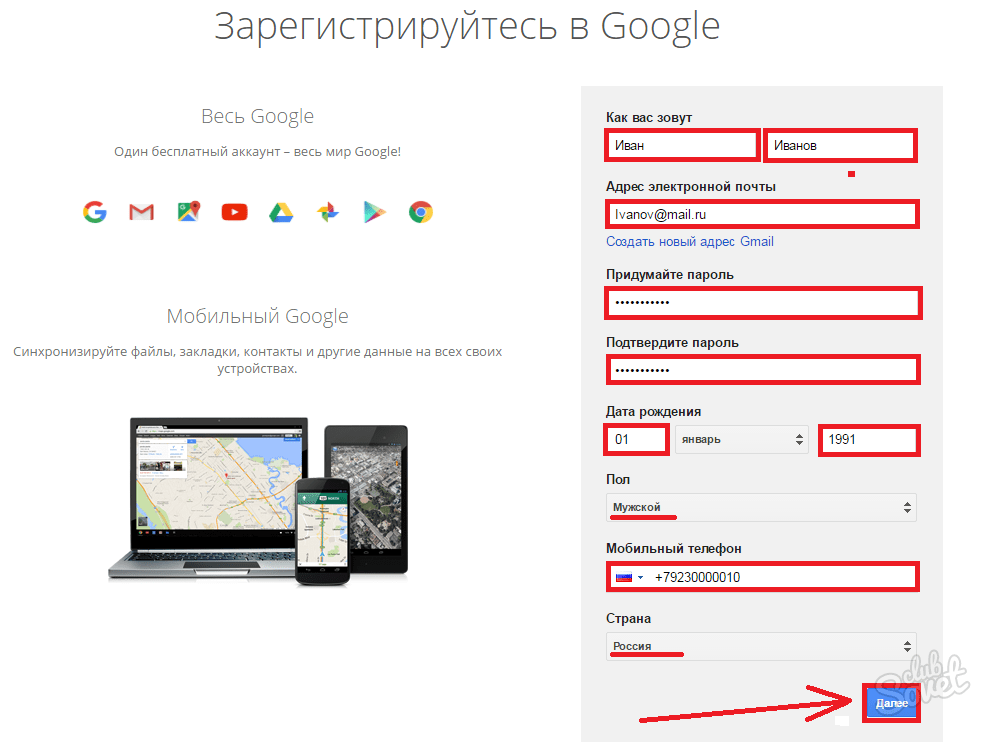 Сейчас я ещё рассмотрю, как можно создать второй канал и основные настройки аккаунта, а в последующих статьях займёмся настройкой самого канала (внешний вид, оптимизация, оформление и т. д).
Сейчас я ещё рассмотрю, как можно создать второй канал и основные настройки аккаунта, а в последующих статьях займёмся настройкой самого канала (внешний вид, оптимизация, оформление и т. д).
Как создать второй канал
На одном аккаунте Гугл можно создавать несколько каналов. Для этого нужно снова зайти в «Настройки YouTube».
Увидите вместо кнопки, где было написано просто «Создать канал», появилась кнопка «Показать все каналы или создать новый».
Дальше стандартная процедура создания нового канала.
Рассмотрим нужные настройки аккаунта
Кто создавал новый аккаунт в Гугл, давайте рассмотрим настройки аккаунта, не путайте их с настройкой всех функций самого канала. Настраивать сам канал, как я уже говорил, будем позже, всё по порядку, чтобы вы не запутались.
Итак, заходим опять сюда, где нажимали кнопку «Создать канал».
Слева находятся вкладки настроек.
Общая информация
В этом разделе в дальнейшем вы сможете изменить название канала, пароль, посмотреть все свои каналы и создать новый.
Нажав на кнопку «Дополнительно», откроются функции, с помощь которых вы сможете:
- Установить URL-адреса канала. (Например: https://www.youtube.com/c/ВасилийБлиновБлог).
- Связать канал со страницей в Google Plus.
- Увидеть сайты, у которых есть доступ к вашему аккаунту.
- Удалить свой канал.
Только вот почему-то у меня короткая ссылка на канал не работает, пойду напишу в тех. поддержку.
Связанные аккаунты
Во второй вкладке настроек вы можете связать свой канал со страницей в Twitter, и при загрузке новых видео в микроблоге Твитер будут автоматически выходить новости о добавленном видео. Так как я руками публикую в социальные сети новости о выходе видео, у меня эта функция отключена.
Конфиденциальность
Здесь вы можете настроить, какие ваши предпочтения будут показываться пользователям и подписчикам. Можно скрыть, какие видео вы лайкали, на кого подписались и какие видео загружали.
Например, если вы хотите, чтобы у ваших подписчиков не появлялось в новостях видео из какого-то раздела, то это можно скрыть. Я так скрываю, например, видеоинструкции для новичков.
Я так скрываю, например, видеоинструкции для новичков.
Оповещения
Оповещения — это новости канала, которые приходят к вам на почту. Например, когда на канал кто-то подписывается или оставляет комментарий под видео, вам приходит письмо. Чтобы не заваливать почтовый ящик подобным мусором, можно отключить ненужные оповещения.
Остальные 2 вкладки: воспроизведение и подключенные телевизоры можно не рассматривать.
Что делать дальше?
Можно сказать, первый большой шаг мы сделали — создали свой канал на Ютуб. Что дальше? Дальше мы продолжим поэтапно настраивать свой канал, изучим вопросы:
Полный список вопросов и ответов на них вы можете найти в моём руководстве по YouTube.
Используй фишки топовых блогеров Рунета, чтобы собрать первый миллион подписчиков!
Telegram-чат специалистов по YouTubeПрисоединяйтесь:
t-do. ru/joinchat/EVgZrU3c5-n0A5aGTk9eJQ
ru/joinchat/EVgZrU3c5-n0A5aGTk9eJQ
В чате вы можете напрямую задать любой вопрос по Ютубу и развитию своего канала. Также найти менеджера, который поможет вам всё настроить и займётся продвижением видеороликов.
На этом сегодня всё. Поздравляю вас с созданием своего канала на Ютуб. Надеюсь, вы серьёзно им начнёте заниматься, а я вам в этом помогу. Если есть вопросы, то задавайте их в комментариях и переходите в следующую статью.
Как зарегистрироваться в Youtube бесплатно
Если вы хотите стать полноценным пользователем сайта YouTube, то вам обязательно нужно будет зарегистрироваться на данной площадке. Делается это достаточно легко и быстро, но при условии, что вы знаете правильный алгоритм действий.
Если вы его не знаете, то читайте сегодняшнюю инструкцию, ведь именно из неё вы поймете, как зарегистрироваться в ютубе. Кроме этого, я расскажу вам об основных настройках аккаунта.
Регистрируем новый аккаунт
Чтобы не вводить вас в заблуждение, разберем регистрацию профиля в ютубе через персональный компьютер, а так же через мобильное устройство.
На компьютере
Если вы для регистрации аккаунта в YouTube будете использовать персональный компьютер, то вам нужно будет выполнить такие действия:
- Открываете страницу YouTube. В правой верхней части экрана будет строчка «Войти». Щелкаете по ней левой кнопкой мыши.
- Как вы это сделаете, вам перебросит на новую страницу для входа в аккаунт. Но, так как у вас нет зарегистрированного профиля, вам нужно будет его создать. Для этого, кликаете левой кнопкой мыши по графе «Создать аккаунт».
- Выдвинется небольшое окошко, в котором нужно будет выбрать, для себя вы хотите создать аккаунт, или же для управления бизнесом. Кликаете по подходящему варианту ЛКМ.
- Перед вами откроется специальная страница для создания аккаунта Google. Нужно будет заполнить следующие поля: имя, фамилия, адрес электронной почты и пароль.
Если у вас уже есть адрес электронной почты, то можете переходить к пункту номер 6, потому что ниже я расскажу, как создать email адрес.

Для тех, у кого нет такой почты, кликайте левой кнопкой мыши по строчке «Создать аккаунт Gmail». - Как вы это сделали, нужно будет написать в строчку выше какой-либо адрес электронной почты. Стоит понимать, что стандартный адрес, состоящий лишь из вашей фамилии, скорее всего, будет занят. Если так произошло, то у вас высветится надпись «Это имя пользователя уже занято. Попробуйте другое».
- В таком случае, нужно будет придумать боле оригинальный адрес электронной почты. Как вы заполнили все поля, кликайте левой кнопкой мыши по кнопке «Далее».
- Если вы создали новый адрес электронной почты, то вам понадобится ввести номер мобильного телефона и подтвердить его.
Я же вписал уже свой зарегистрированный email, поэтому мне нужно ввести специальный код подтверждения, отправленный на мою почту.
Вводите код и кликаете левой кнопкой мыши по строчке «Подтвердить». - Если вы сделали все правильно, то откроется новая страница, на которой нужно будет заполнить ещё несколько строчек.
 Для безопасности вашего аккаунта, можно будет добавить номер мобильного телефона, а так же резервный адрес электронной почты. Но, стоит понимать, что это не обязательные действия. Заполняете дату вашего рождения и пол. После чего щелкаете левой кнопкой мыши по графе «Далее».
Для безопасности вашего аккаунта, можно будет добавить номер мобильного телефона, а так же резервный адрес электронной почты. Но, стоит понимать, что это не обязательные действия. Заполняете дату вашего рождения и пол. После чего щелкаете левой кнопкой мыши по графе «Далее». - Вот и все. Как вы выполнили все действия выше, аккаунт в ютубе будет успешно зарегистрирован. Теперь вместо строчки «
На телефоне
Выше было рассказано о том, как зарегистрироваться в ютубе через персональный компьютер. Теперь сделаем то же самое, но только при помощи мобильного устройства. Для этого выполним несколько последовательных действий:
- Запускаем мобильное приложение YouTube. Переходим в раздел со входом в аккаунт. Нужно будет щелкнуть по строчке «Создать аккаунт».

- Появится небольшое окошко, в котором нужно будет выбрать, какой аккаунт вам нужен – для себя или для управления бизнесом. Кликаете по нужной строчке.
- После этого вас перебросит на новую страницу, где нужно будет ввести имя и фамилию. Как вы это сделаете, жмите по кнопке «Далее».
- На следующей страничке нужно будет ввести дату вашего рождения и пол. Как все сделаете, кликайте по графе «Далее».
- Теперь нужно будет создать адрес Gmail. Придумываете новый адрес электронной почты и вписываете его в представленную строчку. После чего щелкаете по графе «Далее». Если введеный вами адрес электронной почты не занят, то вас перебросит на другую страницу.
- Остается лишь придумать пароль и подтвердить его. Вводите пароль дважды, и кликаете по строке «Далее».
- Если вы все сделали правильно, то откроется страница, в которой можно будет добавить номер мобильного телефона.
 Но, это не обязательное условие. Если вы не хотите этого сейчас делать, то спускаетесь вниз по странице и жмете по графе «Пропустить».
Но, это не обязательное условие. Если вы не хотите этого сейчас делать, то спускаетесь вниз по странице и жмете по графе «Пропустить». - Вот и все. После выполнения всех действий выше, регистрация аккаунта в ютубе будет фактически закончена. Остается лишь кликнуть по строке «Далее» в данном окне.
- Откроется страница с требованиями и основными положениями сайта. Спускаетесь вниз по странице и жмете по кнопке «Принимаю».
- Теперь регистрация в полной мере завершена. Вход в аккаунт будет успешно выполнен, а приложение ютуб предложит выбрать интересующие вас темы. Выбираете столько, сколько хотите, и жмете по кнопке «Продолжить».
Настройки аккаунта
После создания профиля в ютубе рекомендуется его настроить. Сделать это можно в специальном разделе сайта. Чтобы зайти на страницу с настройками аккаунта, нужно будет выполнить следующие действия:
- Жмете левой кнопкой мыши по фотографии вашего профиля, которая находится в правом верхнем углу страницы.

- Выдвинется окошко с различными разделами ютуба. Вам нужно будет кликнуть левой кнопкой мыши по строке «Управление аккаунтом Google».
- После этого откроется новая вкладка. В левой её части будет находиться шесть основных разделов с настройками аккаунта. Изначально будет открыта графа «Главная». Там можно будет загрузить фотографию, которая будет у вас стоять на профиле.
- Если перейти в раздел «Личные данные», то там можно будет увидеть несколько уже знакомых пунктов. Данные строчки вы заполняли при создании аккаунта в ютубе. Как раз таки здесь и можно будет изменить ранее указанные данные.
- Остается ещё четыре раздела – данные и персонализация, безопасность, настройки доступа, а так же платежи и подписки. Исходя из названия, можно понять, за что отвечает каждый пункт, так что нет смысла рассказывать о каждом по отдельности.
Благодаря сегодняшней инструкции, вы смогли понять, как происходит процесс регистрации аккаунта в ютубе с персонального компьютера, а так же с мобильного телефона. Кроме этого, вы смогли узнать об основных настройках профиля.
Кроме этого, вы смогли узнать об основных настройках профиля.
Как завести аккаунт на Youtube: подробная инструкция
Привет, друзья!
Уверен, что все пользователи интернетом слышали о Youtube. Просмотр видео через этот сервис стал для нас привычным делом. Как завести аккаунт на Youtube знают пока не все, но мы сейчас же это поправим. Для начала, предлагаю ознакомиться с общей информацией об этом сервисе.
Видеохостинг нового поколения — look.li. Смотрите любимые каналы, делитесь роликами с друзьями, создавайте свои коллекции видео.
Почему пора переходить на look.li:
— нет рекламы;
— бесплатное фоновое воспроизведение видео из мобильного приложения;
— стримы без ограничений;
— бесплатное скачивание видео на устройство, чтобы смотреть или слушать там, где нет сети;
— чаты с друзьями в приложении.
Переходите и смотрите видео на look.li
Что предлагает своим пользователям платформа Youtube?
Многие думают, что это всего лишь площадка, на которой можно просмотреть и откомментировать видео, а также подписаться на канал.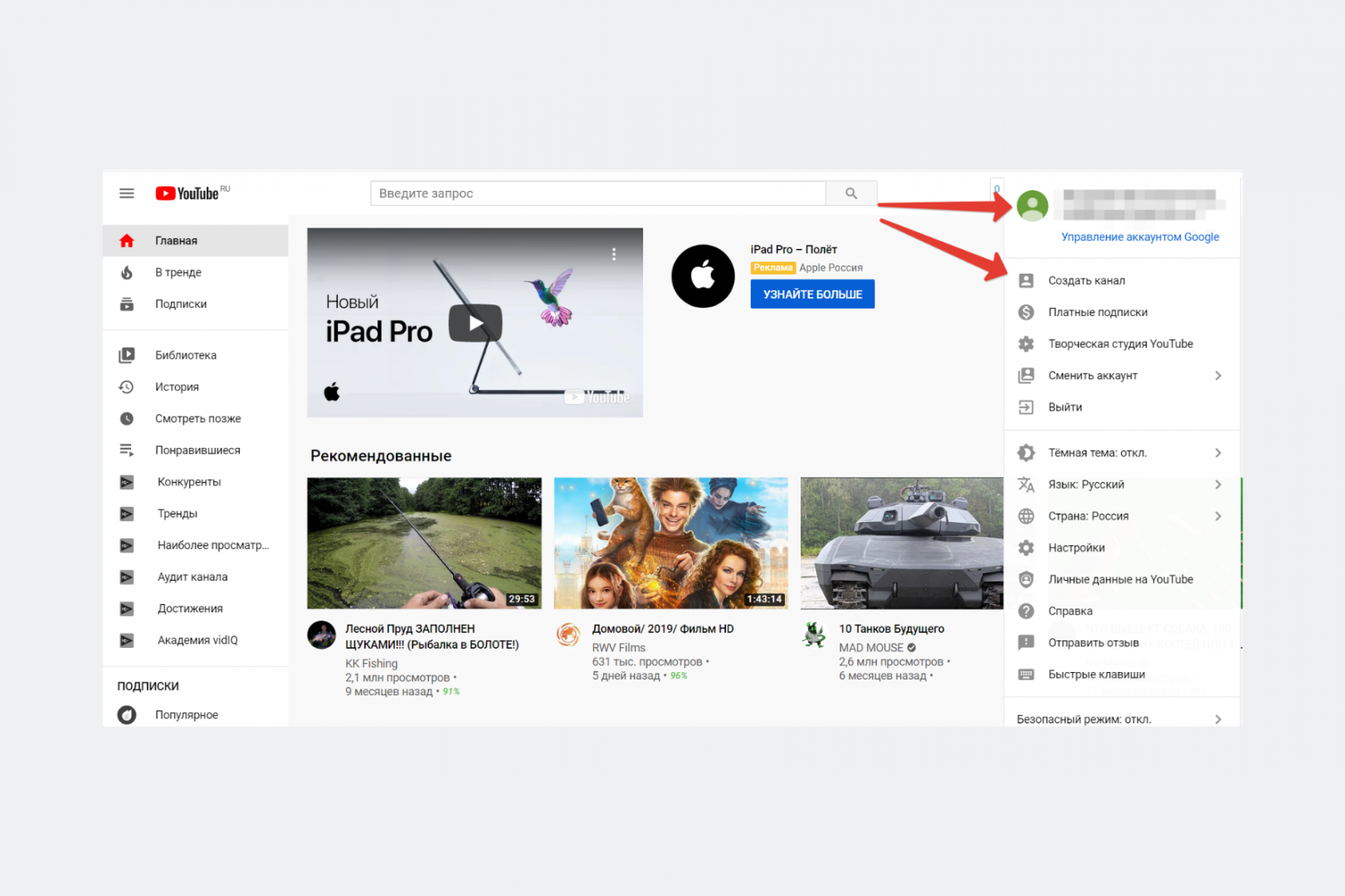 Но начиная с 2012 года, Youtube решил ориентироваться на социальные сети, ведь этот вид коммуникаций сейчас наиболее популярен.
Но начиная с 2012 года, Youtube решил ориентироваться на социальные сети, ведь этот вид коммуникаций сейчас наиболее популярен.
Основатели Ютуба отредактировали свой портал, придавая ему большей схожести с соцсетями. Зачем им это нужно? – Дело в желании увеличить объем целевой аудитории. Так же как и Вконтакте, вы можете лайкать понравившееся видео, добавлять в избранное, с помощью виджетов размещать его на своей или чужой социальной странице.
Есть только одно важное отличие между Youtube и стандартной социальной сетью. Я говорю об ориентированности целевой аудитории. В соцсетях люди сконцентрированы на подаче своей информации – оформление страницы, наполнение фото- и видеоальбомов. Да, конечно, пользователи также заходят на страницы своих друзей, но это делается выборочно и не систематически.
А на Ютубе все внимание предоставляется определенному каналу. Пользователь выбирает интересный ему канал, подписывается на него и после этого систематически получает уведомления на электронную почту об обновлениях и изменениях, которые на нем происходят.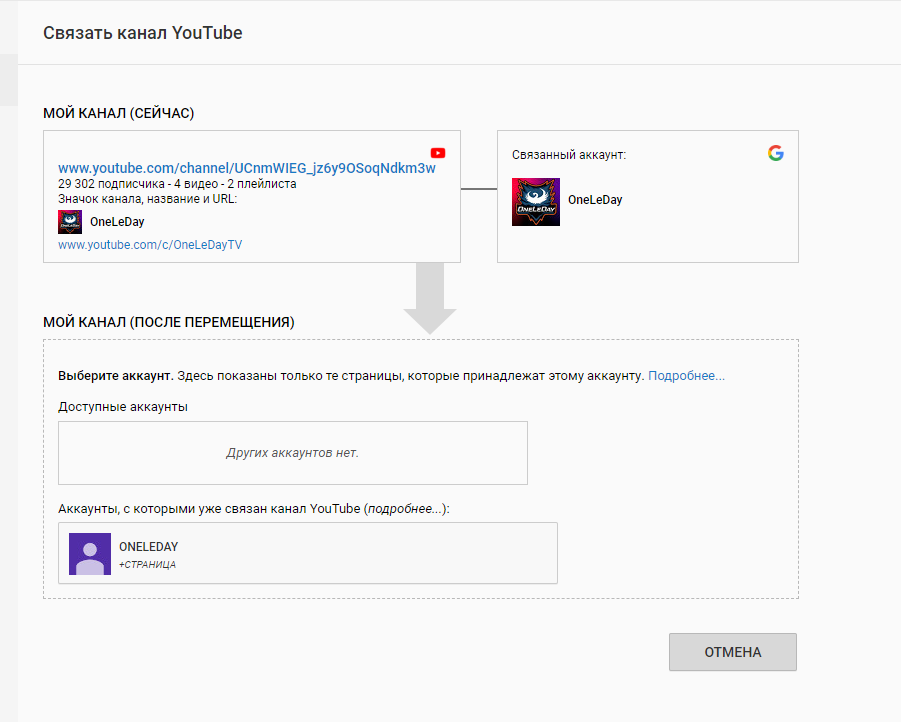
А известны ли вам цели создания каналов на Ютубе?
1. Заработок. Вебмастеры активно используют этот сервис для привлечения целевой аудитории на свой сайт. А известные компании, как, например «Mercedes», готовы оплачивать просмотры своих видео, проставление лайков, написание комментариев, добавление в избранное, а также подписку на канал. Таким образом, финансовое вознаграждение получат обе стороны.
Пользователи получат плату за простые действия, а компания продвинет свой бренд в ТОП Ютуба. Знаете, что это даст фирме? Повышение доверия к бренду, увеличение количества клиентов компании, и в результате рост прибыли.
Также недавно стало возможным зарабатывать на размещении контекстной рекламы. Ее можно использовать как в самом видео, так и в поле рядом с ним. Обладая крупным числом подписчиков, вы можете участвовать в партнерских программах, и получать достойную прибыль за клики ваших подписчиков на рекламу заказчиков.
2. Привлекать трафик на сайты. Используя ссылку на сайт в видео (как водяной знак) или в описании к видеоролику, можно значительно увеличить целевую аудиторию. Главное, при этом создать максимально привлекательный видеоматериал, который мотивирует подписчиков к переходу на сайт.
Привлекать трафик на сайты. Используя ссылку на сайт в видео (как водяной знак) или в описании к видеоролику, можно значительно увеличить целевую аудиторию. Главное, при этом создать максимально привлекательный видеоматериал, который мотивирует подписчиков к переходу на сайт.
3. Быть в курсе новинок. Это основная цель большинства пользователей Youtube. Подписка на интересные видеоканалы делает процесс развития сегодняшнего поколения намного проще. К примеру, изучая английский, вам не придется ежедневно искать подходящие видео. Нужно всего лишь найти несколько интересных каналов, подписаться на них и проверять свою почту в ожидании следующей порции обучающей информации.
Создаем аккаунт на Youtube
Что для этого нужно? Для начала вам потребуется Google аккаунт. Если вы активно пользуетесь интернетом, то он вам еще не раз пригодится для многих других действий, поэтому отнеситесь к регистрации с высокой долей серьезности. Компания Google старается сделать пребывание пользователей в интернете максимально комфортным.
Именно поэтому, создавая аккаунт в Google, вы приобретает широкие возможности. Вместе с доступом к Youtube, вы получаете также доступ к картам, почте, виртуальному диску, переводчику и многим другим Google приложениям. И все это доступно вам при введении всего лишь одного логина и пароля.
Я, конечно же, тоже имею Google аккаунт и весьма им доволен. А тех кто, переживает за безопасность такого широкоформатного доступа к личной информации, хочу успокоить — Google имеет двухэтапную аутентификацию, которую можно включить в разделе «Безопасность и вход».
Итак, как создать аккаунт в Google? Зайдите по ссылке https://accounts.google.com/SignUp и заполните все предложенные вам поля: Имя, Фамилия, Имя пользователя (это та часть названия электронной почты, которая стоит перед “@gmail.com”), Пароль, Дата рождения, Пол, Мобильный телефон и Контрольный вопрос на случай потери пароля к аккаунту.
После этого на вашу электронную почту придет ссылка для активации аккаунта, перейдите по ней и сможете приступать к следующим действиям. Также вам предлагается добавить фотографию для создания лучшей узнаваемости в интернете. Доказано, что аккаунтам, которые имеют фото профиля, больше доверяют.
Также вам предлагается добавить фотографию для создания лучшей узнаваемости в интернете. Доказано, что аккаунтам, которые имеют фото профиля, больше доверяют.
Поэтому не пренебрегайте такой возможностью, это займет всего 1 минуту вашего времени.
Также хочу добавить, записывайте все свои логины и пароли в надежное место. А лучше всего дублируйте их где-то. Например, от руки в блокноте и в текстовом формате на компьютере.
Никогда не пишите их в телефон, поскольку возможность потери этого средства достаточно высока. А в таком случае вы потеряете намного больше, чем просто телефон. Ведь с помощью ваших логинов и паролей преступники получат доступ к вашим банковским счетам и многой другой важной информации.
Думаете, почему я так долго рассказывал о создании аккаунта в Google, хотя вам нужен аккаунт в Ютубе? А все потому что, как я и говорил раньше, аккаунт в Google – это стандартный выход на несколько максимально востребованных платформ. Создав его, вам нужно нажать кнопку в правом верхнем углу «Войти», ввести свой логин и пароль, после чего вы получаете личный доступ ко всем приложениям Google. Youtube и все другие приложения находятся также в правом верхнем углу.
Youtube и все другие приложения находятся также в правом верхнем углу.
Выбрав Ютуб, вы автоматически получаете личный канал, на котором можете размещать любое видео. Не забудьте зайти в «Настройки по умолчанию», где вам представится возможность создать название для канала, его описание и теги, по которым пользователи смогут находить ваши видео. Все эти пункты будут автоматически прилагаться к каждому вашему видеоролику.
Что можно делать на Ютубе? — Детальная инструкция к использованию
Итак, зайдя в Youtube, открывается главная страница. Первый свод видео называется «Рекомендованные». Google автоматически подбирает видео, которые смогли бы вас заинтересовать. Он исходит из ваших предыдущих просмотров и вебсайтов, которые вы посещаете. У меня сын смотрит мультики в Ютубе, поэтому сами смотрите, что у меня в рекомендованных видео ниже на скриншоте 🙂
Ниже вам предложат посмотреть политические видео, невероятные видео из раздела YouFact, последние опубликованные видео, чтобы вы могли быть в курсе всех новинок, а также уже просмотренные вами видео, что сэкономит вам время в случае потери интересного видеоролика. Далее, вам предлагается посмотреть видео самых популярных каналов Ютуба, а также видео, на которые вы подписались. Для более детального разбора своих подписок, лучше зайдите во вкладку с таким же названием.
Далее, вам предлагается посмотреть видео самых популярных каналов Ютуба, а также видео, на которые вы подписались. Для более детального разбора своих подписок, лучше зайдите во вкладку с таким же названием.
Что по поводу меню Ютуба? Оно находится слева в верхнем углу. В нем вы найдете такие разделы: «Главная», «Мой канал», «Подписки», «Просмотренные» и «Просмотреть позже». Также вашему вниманию предлагается «Плейлисты» — это видео, которые вы отметили как понравившиеся. В самом низу меню находятся 2 вкладки «Каталог каналов» и «Управление подписками».
В каталоге каналов вы можете более конкретно подойти к вопросу подбора интересных видеороликов. В этом разделе их сортируют на популярные видео страны, в которой вы находитесь, музыку, спорт, игры, фильмы, новости, жизнь и видео 360° (панорамное).
Эти возможности доступны всем пользователям, независимо от того создали ли вы собственный канал или нет.
1. Высококачественный трафик. Если вы серьезно подходите к вопросу раскрутки своего канала, то вы 100% применяете SEO-оптимизацию – привлечение целевой аудитории с помощью использования в названии и описании видео ключевых слов часто запрашиваемых в поисковике. Используя этот метод, вы приобретаете заинтересованную аудиторию, которая после нескольких просмотров ваших видео, обретет доверие к вам и ко всему, что вы будете предлагать. Поэтому у вас появится возможность получать прибыль с помощью ненавязчивой рекламы в своих видеороликах.
Используя этот метод, вы приобретаете заинтересованную аудиторию, которая после нескольких просмотров ваших видео, обретет доверие к вам и ко всему, что вы будете предлагать. Поэтому у вас появится возможность получать прибыль с помощью ненавязчивой рекламы в своих видеороликах.
2. Результативный инструмент брендинга. Если вы будете систематичными, то люди привыкнут к вашему каналу и будут с нетерпением ждать следующего выпуска. Это как в цитате из «Маленького принца» — «А если ты приходишь всякий раз в другое время, я не знаю, к какому часу готовить свое сердце…».
3. Бесплатность. Главное, что вам потребуется это делать востребованное и качественное видео. А если вы также изучите методы раскрутки онлайн-сервисов, то выведение канала в ТОП не составит для вас особого труда. Потратьте на это часть своего драгоценного времени и сможете получить стабильный заработок не вкладывая в него дополнительных средств.
Думаете, что легче нанять специалиста для корректного создания канала на Ютубе? – Тогда можете обратиться ко мне по этому вопросу, я приложу максимум усилий, чтобы ваш канал был самым оригинальным и функциональным.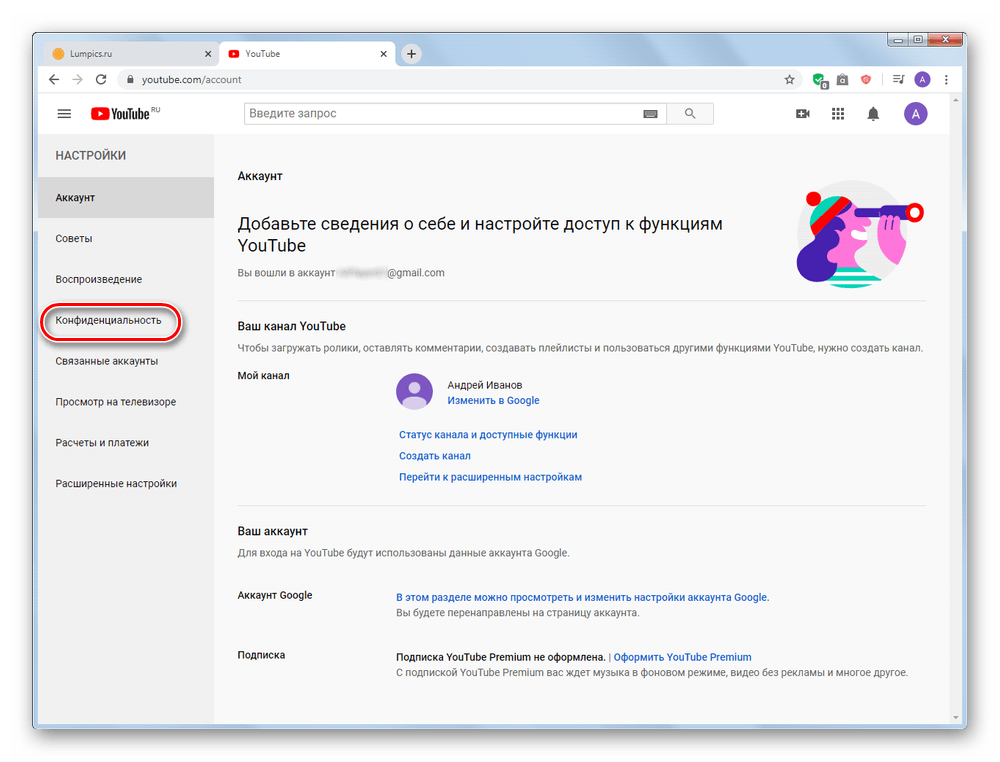 Если же хотите получить более подробную информацию о создании и продвижении каналов на Youtube, то обязательно прочтите мою книгу.
Если же хотите получить более подробную информацию о создании и продвижении каналов на Youtube, то обязательно прочтите мою книгу.
Традиционно призываю вас подписываться на обновления моего блога и, конечно, не забывайте делиться полезными познаниями со своими друзьями.
Всем пока!
Тысячи людей уже читают блог, почему тебя еще нет среди них?
Как создать аккаунт Ютуб? Советы и рекомендации
09:00, 10 апреля 2019
Как работать Автор: AmelieДля того чтобы увидеть видеоролики мы идем на Ютуб. Уже больше 14 лет этот видеохостинг является единственной мощной площадкой для простора разного контента. Сколько бы ни пытались создать аналоги, Youtube так и остается впереди. Ниже мы расскажем, зачем нужна учетная запись в видеохостинге и как создать аккаунт Ютуб? Как сделать много профилей и какие проблемы могут возникнуть?
Зачем нужно проходить регистрацию в Youtube?
Для доступа к просмотру видеозаписей необязательно заводить личный кабинет.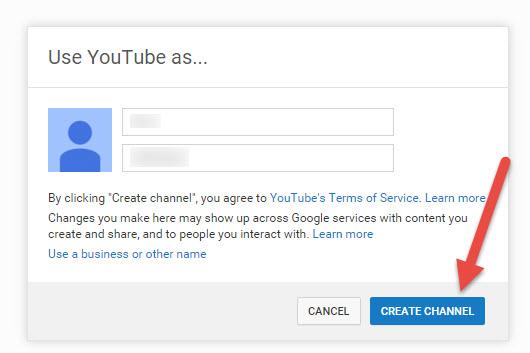 Но он может понадобиться вам, если вы хотите сделать пользование площадкой более удобным. Создавая профиль, вы можете:
Но он может понадобиться вам, если вы хотите сделать пользование площадкой более удобным. Создавая профиль, вы можете:
- не только смотреть чужие публикации, но и выкладывать свои;
- сделать свой канал, раскрутить его и получать доход. Многие наслышаны о суммах прибыли, которые владельцы каналов могут получать со своего контента. Никто не мешает и вам попробовать раскрутиться;
- подписываться на каналы блогеров. Подписка позволяет вам не пропускать новые публикации, а блогерам получать аудиторию;
- добавлять ролики в закладки и возвращаться к просмотру позднее. Эта опция пригодится, когда вы не успеваете закончить просмотр, но не хотели бы заново искать видео и вспомнить на каком месте остановились;
- комментировать записи;
- оценивать контент: ставить большой палец вниз или вверх. Тем самым решая судьбу ролика в рейтинговой таблице;
- общаться с другими пользователями Ютуба в личных сообщениях.
Инструкция, как сделать аккаунт на Ютубе?
Для того чтобы завести учетную запись в Youtube необходим аккаунт в Гугле.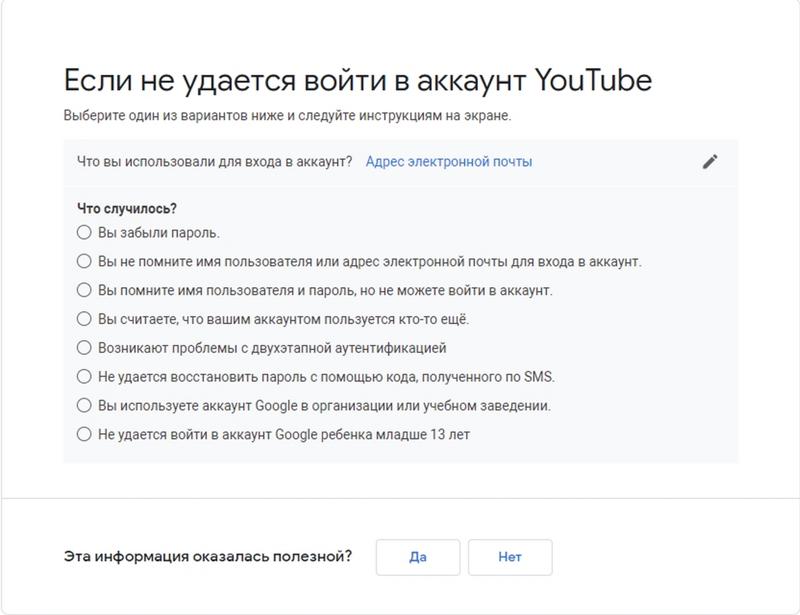 Если у вас его нет, то порядок действий следующий:
Если у вас его нет, то порядок действий следующий:
- Зайдите в видеохостинг и нажмите на «Войти». Кнопка находится в правом верхнем углу экрана.
- Дальше кликните на «Создать аккаунт».
- Теперь заполните свои данные: имя, фамилию, адрес электронной почты. Если у вас нет почты, то здесь вы можете создать почту на Gmail. После этого придумайте надежный пароль, состоящий не менее чем из 8 символов.
- Введите номер мобильного и адрес другой электронной почты. Это необходимо, чтобы вы всегда смогли восстановить доступ к своей учетной записи в Гугле.
Также рекомендуем прочесть, как и где подтвердить аккаунт в Youtube, в нашей статье.
Как завести много аккаунтов на Youtube?
Для того чтобы завести много аккаунтов в Ютубе нужно создать много аккаунтов в Гугле. Чисто теоретически это можно сделать. Но на практике вы должны понимать пару моментов. Придется не только придумывать много адресов электронной почты, но и иметь к каждому свободный номер телефона.
Если вы все-таки хотите зарегистрировать много профилей в Youtube, то для верификации можете воспользоваться сторонними сервисами. Они бесплатно или за небольшую сумму предоставят вам номера мобильных телефонов.
Смотрите также, как поменять аккаунт в Ютубе на телефоне или компьютере, в материале по ссылке.
Какие проблемы могут возникнуть?
Создавая учетную запись в Ютубе, могут возникнуть следующие проблемы:
- Отсутствует учётная записи в Гугле. Убедитесь, что она у вас создана. Без нее вы не сможете зарегистрироваться в видеохостинге.
- Пропажа личного кабинета. Если вы удаляете аккаунт в Гугле, то у вас удалиться и личный кабинет на Ютубе.
- Взлом аккаунта. Чтобы этого не произошло, создавайте надежный пароль и никому его не сообщайте. Чтобы получить доступ к данным привязывайте номер мобильного к личному кабинету или указывайте резервный адрес электронной почты. А что делать, если взломали аккаунт Инстаграм, читайте в соответствующей статье.

- При создании большого количества учетных записей в Гугле в них легко запутаться. К каждому нужно не только иметь номер мобильного телефона, но и помнить пароль.
Заключение
Как мы увидели выше, аккаунт нужен для расширения ваших возможностей в видеохостинге. Без регистрации вы не лишитесь функции просмотра видео, но не сможете писать комментарии, создавать закладки, общаться с другими пользователями и влиять на продвижение публикаций.
[Всего: 1 Средний: 5/5]
Автор публикации
не в сети 3 года
Amelie
Комментарии: 12Публикации: 1604Регистрация: 19-06-2018
Как зарегистрироваться на Ютубе и создать канал на телефоне?
13:00, 10 апреля 2019
Как работать Автор: AmelieМногие сайты имеют приложения для мобильных устройств. Это помогает им выдерживать конкуренцию и завоевывать любовь аудитории. К тому же наличие мобильного софта – это признак того, что компания идет в ногу со временем. Все вышеописанное может сказать про Ютуб: современную, мощную площадку для просмотра видеороликов. Ниже мы расскажем, можно пройти регистрацию на телефоне? Как зарегистрироваться на Ютубе и создать канал на телефоне? И с какими проблемами можно столкнуться.
Это помогает им выдерживать конкуренцию и завоевывать любовь аудитории. К тому же наличие мобильного софта – это признак того, что компания идет в ногу со временем. Все вышеописанное может сказать про Ютуб: современную, мощную площадку для просмотра видеороликов. Ниже мы расскажем, можно пройти регистрацию на телефоне? Как зарегистрироваться на Ютубе и создать канал на телефоне? И с какими проблемами можно столкнуться.
Можно ли зарегистрироваться в Youtube с телефона и создать канал?
Если вы сторонник полноценного сайта, то, возможно, пора познакомиться с мобильным софтом видеохостинга. Оно позволит вам просматривать видео, загружать свои публикации и следить за развитием канала из любой точки мира. Главное, иметь доступ к интернету. Приложение Ютуб полностью адаптировано под гаджеты и содержит в себе весь функционал полноценного сайта. В нем также можно смотреть видео, сохранять понравившееся записи, делиться ссылками и, конечно же, проходить регистрацию и открывать канал. После открытия своего блога вы сможете загружать ролики, развивать страницу и получать за видеозаписи неплохую прибыль.
После открытия своего блога вы сможете загружать ролики, развивать страницу и получать за видеозаписи неплохую прибыль.
А о том, как зарегистрироваться в Телеграм с ПК, читайте в соответствующей статье.
Инструкция, как сделать аккаунт в Ютубе на телефоне
Для того чтобы войти на Ютуб, как полноценный пользователь нужно создать аккаунт в Гугле. После этого вам станет доступен весь функционал видеохостинга. Рассмотрим, как создать учетную запись в Google:
- Для начала нужно перейти на сайт accounts.google.com.
- Введите имя и фамилию, а также придумайте имя пользователя в системе.
- После этого придумайте надежный пароль из 8 символов и подтвердите его.
- После этого нужно указать номер мобильного и резервный эмейл. Это необходимо для доступа к своим данным в случае взломов аккаунта и прочих неполадок.
Создавая учетную запись в Гугл, вы создаете почту. На нее будет приходить сообщения, и вы сможете отправлять послания другим пользователям.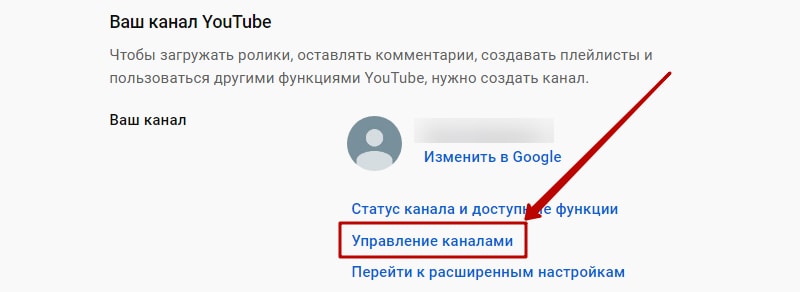
После того как запись создана перейдите в приложение Youtube на телефоне и кликните на значок аккаунта. Введите данные от аккаунта Гугл. Готов, теперь у вас есть личный кабинет в Ютубе.
Рекомендуем к прочтению статью “Подтверждение аккаунта в Youtube: где и как?“.
Инструкция, как создать канал на Ютуб с телефона
Чтобы создать свой блог в видеохостинге нужно:
- Перейти в личный кабинет в программе и зайти в раздел «Мой канал».
- Прочитайте условия использования Ютуба и нажмите на «Создать канал».
Теперь у вас есть канал. По умолчанию он создается конфиденциальным. Чтобы настроить его перейдите в соответствующий раздел. В нем можно добавить описание, выбрать, что доступно аудитории, сменить название и добавить аватарку.
Также смотрите инструкцию, как поменять аккаунт в Ютубе на телефоне, смотрите по ссылке.
Какие проблемы могут возникнуть?
При регистрации и создании канала могут возникнуть следующие ошибки:
- Отсутствие учётной записи в Гугле.
 Убедитесь, что она у вас создана. Без нее вы не сможете зарегистрироваться на Youtube.
Убедитесь, что она у вас создана. Без нее вы не сможете зарегистрироваться на Youtube. - Пропал личный кабинет. Если вы удаляете аккаунт в Гугле, то у вас удалиться и личный кабинет на Ютубе.
- Канал не связан с Гугл сервисами. До 2009 года у Youtube не было привязки к Google. Чтобы восстановить доступ к блогу нужно выполнить привязку.
В мобильном софте могут происходить сбои. Нередко тормозят устройства, с которых был выполнен вход. Для улучшения работы и устранения проблем достаточно закрыть программу, подождать некоторое время и зайти в нее снова. Со всеми другими ошибками вам поможет справиться служба поддержки видеохостинга.
О создании канала на Ютубе с ПК, смотрите в специальном материале.
Заключение
Пройти регистрацию в Yotube достаточно просто. Все что вам нужно это наличие учетной записи в Гугле. Помимо доступа к функциям видеохостинга, вы можете пользоваться такими сервисами как Gmail, Blogger, Карты, Allo, Analytics, Jamboard, Keep, Диск, Документы и многими другими.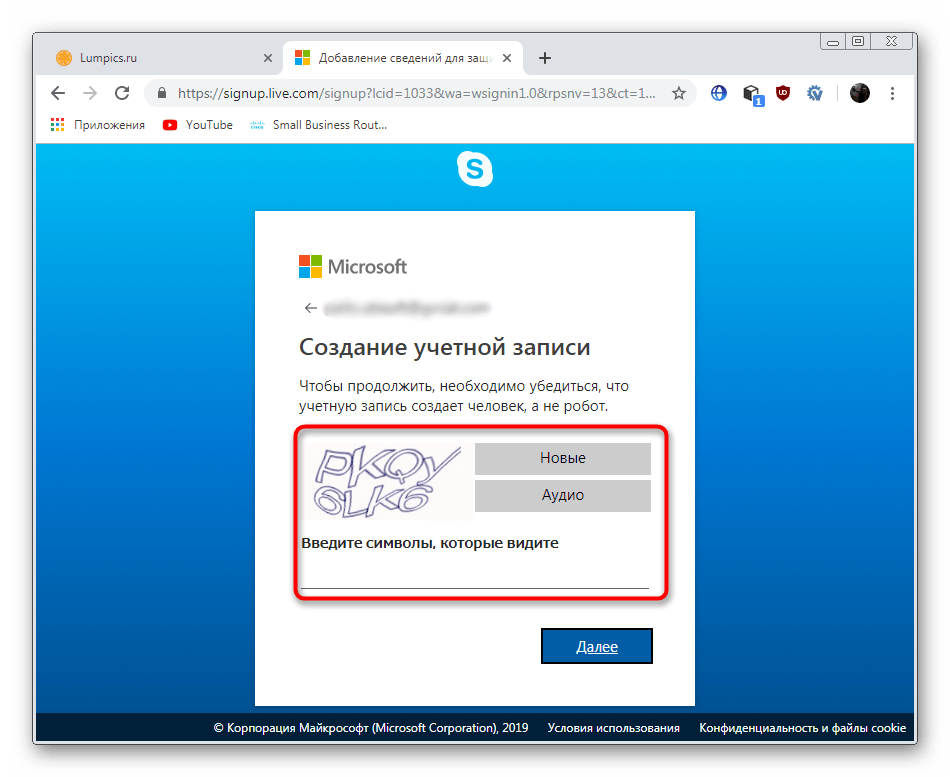
А чтобы ознакомиться с пошаговой инструкцией, как зарегистрироваться в Одноклассниках по номеру телефона, переходите по ссылке.
[Всего: 1 Средний: 5/5]
Автор публикации
не в сети 3 года
Amelie
Комментарии: 12Публикации: 1604Регистрация: 19-06-2018
Как зарегистрироваться в Ютубе: детальный разбор
Добрый вечер, прекрасные читатели моего блога. На связи Федор Лыков. Сегодня я расскажу, как зарегистрироваться в Ютубе, а также разберем основные настройки.
В наше время все, что в интернете дико популярно, так что не будем с вами отставать от мира и тоже зарегистрируемся на Ютубе и посмотрим, что же там такого интересного предлагают.
Итак, пройти регистрацию проще пареной репы при условии, если вы знаете алгоритм действий. Так что если вы не в курсе как это сделать, то читайте ниже и повторяйте шаг за шагом за мной и вы не успеете оглядеться, как вы уже все сделали.
Содержание статьи
Регистрация нового аккаунта
Зарегистрироваться можно как с компьютера, так и с мобильного устройства, поэтому рассмотрим оба этих варианта. Не смотря на то, что эти способы похожи друг на друга. Я решил подробно все описать, чтоб у вас не возникло сложностей при регистрации.
С компьютера
- Для начала нужно в поисковую строку Яндекс или Гугл написать слово Ютуб. Затем жмем «Enter». И выбираем первый в списке сайт.
- Есть вариант проще — можно перейти сразу на сайтик по ссылке, которую я для вас закрепляю.
- Итак, зашли на Ютуб и теперь ищем в верхнем правом углу «Войти» и нажимаем на него.
- Так как у нас нет еще ни одного зарегистрированного аккаунта, то от нас требуется выбрать «Создать аккаунт».

- Перед нами появится окно, где нужно сделать выбор, а если быть конкретнее, то от нас требуется указать цель создания нашего аккаунта.
- Для себя.
- Для управления бизнесом.
- Делайте свой выбор и жмете по нему левой кнопкой мыши. Не знаю, как вы, а я создаю для себя.
- Идем дальше. Теперь перед нами возникло новое окно, где нужно указать некоторые данные:
- Имя.
- Фамилия.
- Адрес электронной почты.
- Пароль.
- Подтвердить пароль.
- У кого есть такая почта, то вводим ее и нажимаем «Далее».
Создание Gmail почты
Для тех ребят у кого нет почты Gmail, то необходимо нажать на «Создать вместо этого адрес электронной почты в Gmail». После придумываем и пишем нашу почту в необходимую строку.
Если будете вводить просто свою фамилию, то этот адрес уже будет, скорее всего, занят.
Поэтому у вас высветится «Это имя пользователя уже занято. Попробуйте другое».
Кто хочет подробнее разобраться в этом вопросе, то читайте мою статью на тему создания почты Gmail.
Так что придумайте что-нибудь оригинальное. И затем жмем «Далее».
Продолжение регистрации с пк
- Я создал новую почту, поэтому я ввожу номер телефона и остальные данные в виде:
- Дата рождения.
- Резервный адрес электронной почты.
- Пол.
Это не обязательно указываем при желании.
- А теперь я подтверждаю номер своего телефона. Кстати этот момент можно пропустить.
- Кто хочет подтверждения, то жмем «Отправить».
- Вводим шестизначный код подтверждения, который пришел на указанный нами номер. И кликаем «Подтвердить».
- Затем нам предложат использовать наш номер телефона в сервисах Google.
- Есть желание, тогда жмите «Добавить номер», если нет, то кликаем «Пропустить».

- Я, пожалуй, пропущу. После проделанной работы нам предложат ознакомиться с «Конфиденциальность и Условия использования».
- Читаем и изучаем, затем кликаем «Принимаю».
Ура мы сделали это, а точнее мы создали наш личный аккаунт на Ютубе. И теперь вместо слова «Войти» в верхнем правом углу появится маленькая стандартная аватарка, которую при желании можно сменить.
С телефона
Итак, я уже рассказал, как зарегистрироваться в Ютубе с компьютера, теперь разберем, как все это сделать с телефона. Наши действия будут схожими с первым вариантом.
Я буду показывать, и рассказывать с айфона. Приступим.
- Я открыл сафари и загуглил слово Ютуб. Вы также можете найти у себя видео-сайт, как это сделать я рассказывал выше.
- Итак, зашли на него. В верхнем правом углу видим значок человечка кликаем на него.
- Откроется перед нами перечень различных функций.
 Нажимаем «Войти».
Нажимаем «Войти».
- Итак, перед нами появилась уже знакомая картинка, которая выглядит так:
- Так сказать по старой системе кликаем «Создать аккаунт». Так же у вас спросят цель создания аккаунта. Как я и говорил выше либо вы для себя создаете, либо для управления бизнесом. Выбирайте сами что угодно вашей душе.
- Затем от нас потребуется ввести некоторые данные:
Имя и фамилия.
Адрес эл. почты. (Здесь также либо пишете уже имеющуюся электронку, либо создаете новую).
После вводим пароль.
И подтверждение
Потом кликаем «Далее».
- Дальше по желанию вводим номер телефона, дату рождения и пол.
- Затем вам придет код подтверждения, отправляем его. Также принимаем «Конфиденциальность и Условия использования».
И Вуаля! Готово. Вот мы и узнали, как зарегистрироваться в Ютубе с телефона.
Настраиваем наш профиль
Заходим на YouTube и в правом верхнем углу нажимаем на значок аккаунта.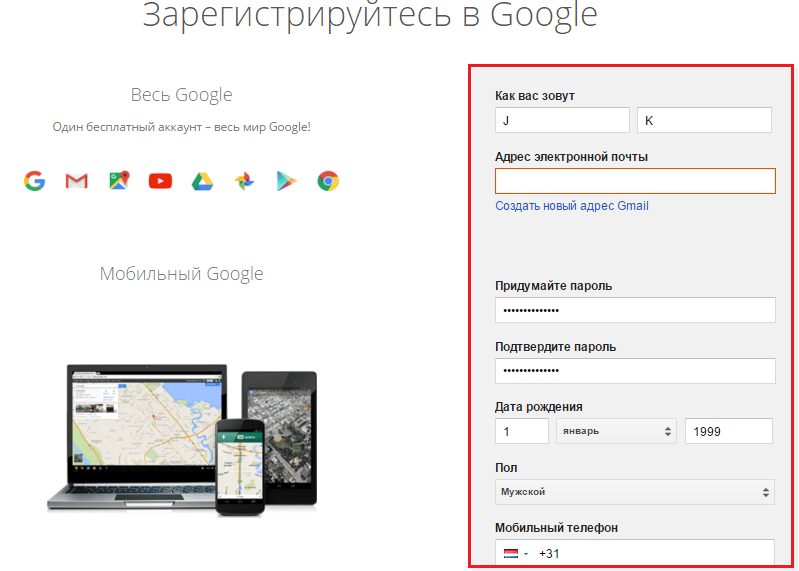
Откроется мини-меню с перечнем различных функций. Нам нужно нажать на «Управление аккаунтом Google».
Откроется Google Аккаунт, где мы можем внести или изменить различные данные о себе, а также сменить фотографию. Меняем в итоге аватарку YouTube. Заходим «Личная информация» и меняем все о себе. Также можно указать, кто будет видеть всю эту информацию о вас:
- Только вы.
- Все.
Настраиваем аккаунт
Итак, как только мы разобрались с настройкой профиля, теперь топаем обратно на главную страницу YouTube и открываем фото, которое только что установили. Кликаем «Настройки».
Я сегодня расскажу про стандартные настройки для тех, людей у кого нет своего канала. Потому что я в следующей статье отдельно подробно распишу, как создать свой канал на Ютубе.
Советы
Здесь мы настраиваем уведомления. Все подробно о них в этом разделе, а именно:
- Общие.

- Уведомления в браузере.
- Ваши настройки:
- Подписки
- Рекомендованные видео
- Действия на канале
- Действия с комментариями
- Ответы на комментарии
- Упоминания.
- Записи с моим контентом на других каналах.
- Общие новости YouTube.
- Новости для авторов
- Уведомления по электронной почте.
- Разрешение.
- Язык.
Воспроизведение
Здесь у нас настройки проигрывателя, а конкретнее указываем параметры видео в этом браузере:
- Подсказки
- Субтитры
- Настройки кодека AV1
Конфиденциальность
А тут мы настраиваем различные доступы к нашему контенту на Ютубе. Здесь нам предлагают:
- Плейлисты и подписки:
Не показывать информацию о сохраненных плейлистах.
Не показывать информацию о моих подписках.
- Реклама на YouTube.

Связанные приложения
В данном разделе мы можем установить связь между каналом Ютуба и своими аккаунтами других сервисов. Такие как:
- PUBG.
- Riot Games.
- Supercell.
- Knives Out и другие.
Расчеты и платежи
Тут мы указываем, каким способом будем совершать покупочки. Есть функция быстрых покупок.
Расширенные настройки
Здесь у нас указаны такие данные как:
- Идентификатор пользователя
- Идентификатор канала
- Собственный URL
- Переместить канал
- Удалить канал
Я думаю, вы поняли, что здесь все серьезно.
Заключение
Вот мы и разобрались в вопросе: как зарегистрироваться в Ютубе с пк и телефона. А также разобрали основные настройки профиля и аккаунта. Писал все подробно, чтоб у вас не возникло затруднений, но все же если появятся сложности, пишете мне комментарии.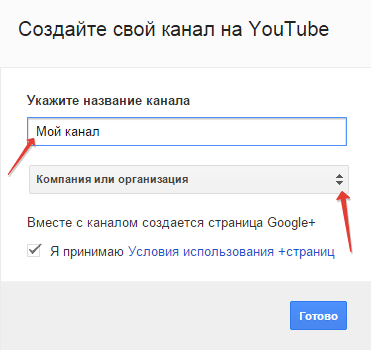
И, конечно же, не скупитесь на добром слове, мне будет очень приятно увидеть обратную связь. До встречи в следующих статьях. Пока-пока. Не болейте. И всем продуктивной рабочей недельки.
С Уважением, автор блога Фёдор Лыков!
Как создать учетную запись YouTube и загрузить видео
Последнее обновление , Дэвид Уэбб .
YouTube в настоящее время является самой популярной платформой для хостинга / потоковой передачи видео в Интернете. Если вы хотите открыть счет или создать канал YouTube , эта статья проведет вас через процесс.
Как создать учетную запись Gmail для загрузки видео на YouTube
Чтобы комментировать видео и подписаться на любимые каналы на YouTube, вы должны быть зарегистрированы и иметь собственный аккаунт.Для этого сначала вам нужно создать учетную запись электронной почты в Google . Следуйте этим инструкциям, чтобы создать учетную запись Gmail. После настройки учетной записи Google перейдите на YouTube и, если вы еще не вошли в систему, нажмите Войти в правом верхнем углу и введите свой адрес Gmail и пароль. Как только это будет сделано, вы можете начать загружать свои видео на YouTube, а также комментировать и ставить лайки другим видео и подписываться на разные каналы.
Как создать канал на YouTube
Есть два варианта: вы можете создать свой личный канал на YouTube или вы можете создать бизнес-канал.Если вы хотите загружать ролики и делиться ими с друзьями, достаточно личного канала. Однако, если вы планируете работать с YouTube, вам может потребоваться создать бизнес-канал с дополнительными функциями.Создание личного канала
Перейдите в правый верхний угол и нажмите значок своей учетной записи Gmail, затем выберите Create a channel option.Вы можете выбрать, хотите ли вы использовать свое имя учетной записи Gmail или создать новую. Выберите первый вариант, если вы хотите использовать собственное имя, и нажмите . Выберите .Добавьте описание канала, ссылки на свои учетные записи в социальных сетях и на веб-сайт. Затем нажмите Сохранить и продолжите . Теперь вы можете загрузить свое первое видео на YouTube.
Создание бизнес-канала
Чтобы создать бизнес-канал YouTube, вы можете просто перейти в Меню за значком Gmail и прокрутить вниз до Настройки .Здесь вам нужно перейти к Account и выбрать опцию Create a new channel .
Как загрузить свое первое видео на YouTube
Теперь, когда вы создали учетную запись, вы готовы загрузить свое первое видео на YouTube.Перейдите в правый верхний угол и нажмите значок своей учетной записи Gmail, затем выберите вкладку Ваш канал .Отсюда вы можете загрузить видео: просто нажмите Загрузить видео и перетащите выбранный файл.
Создайте заголовок и напишите описание. Выберите миниатюру, картинку, которая показывает, что находится в вашем видео. Чем интереснее, тем лучше, поскольку это первое, что увидят зрители, прежде чем нажать на ваше видео. Наконец, убедитесь, что вы выбрали правильные возрастные ограничения, если они есть.
Вы также можете добавить Конечный экран для продвижения некоторого контента в конце видео или выбрать Добавить карточки для продвижения соответствующего контента во время видео. После этого нажмите Next .
Наконец, выберите параметры видимости: вы можете сделать его общедоступным, частным или частным — доступным только для зрителей, имеющих ссылку. Нажмите Сохранить и наслаждайтесь своим первым видео на YouTube.
Примечание. Если по какой-либо причине вы хотите закрыть свою учетную запись на YouTube, эта статья проведет вас через этот процесс.
Изображение: NordWood на Unsplash.com
Создать аккаунт YouTube | Создать новую учетную запись
YouTube — самый популярный видеосайт в мире, собственность Google; вы можете найти все виды видео на YouTube. Сериалы, фильмы, песни, музыкальные клипы, обучающие программы, короткометражные фильмы, забавные вещи и люди, делающие все, что вы можете себе представить.
Создать аккаунт YouTube
Если вы хотите стать частью YouTube, вам необходимо создать учетную запись Gmail, следуйте нашему руководству! В любом случае создайте учетную запись Gmail , все, что вам нужно сделать, это зайти на почту.google.com или войдите в раздел электронной почты на главной странице Google и нажмите « Новая учетная запись ». Вы попадете на страницу формы, которую вы должны заполнить основной информацией профиля, такой как ваше имя, возраст и страна. После того, как у вас будет учетная запись Gmail, перейдите на Youtube.com и нажмите «Войти на YouTube», тогда вам нужно будет ввести свой адрес электронной почты Gmail или имя пользователя и пароль. Затем появится страница безопасности, на которой будет сказано, что «Служба (YouTube) запрашивает доступ к вашей учетной записи Gmail», нажмите «Я принимаю», и все готово.
Теперь вы можете начать использовать YouTube на 100%, учетная запись необходима для сохранения списков, как (или не нравится) ваши любимые видео, писать комментарии и подписываться на каналы. Конечно, самое главное — теперь вы можете загружать на YouTube собственные видео, ваш канал будет создаваться автоматически при первом входе в систему. Вы можете редактировать изображение своего профиля и тематический канал.
Загрузить видео на YouTube действительно просто, все, что вам нужно, это видео, в YouTube перейдите, чтобы загрузить, выберите файл, введите заголовок и начните загрузку, все просто.Вы также можете загружать со своего телефона, выполнив те же действия, некоторые телефоны включают загрузку «Прямо с камеры», в телефоне откройте камеру и в «Параметры» вы можете увидеть что-то вроде « Загрузить прямо на YouTube ». необходимо войти в систему, указав свой адрес электронной почты и пароль, после чего вы сможете начать загрузку видео.
Трудно представить, что YouTube всего 14 лет, потому что этот гигант видео стал основным продуктом современной культуры и для многих людей частью повседневной жизни.YouTube имеет 1,9 миллиарда активных пользователей в месяц, что составляет 25% населения всего мира. Пусть это осядет — каждый четвертый человек на нашей планете заходит на YouTube хотя бы раз в месяц. Кроме того, YouTube доступен в 91 стране и на 80 языках. YouTube — это не просто видеоплатформа; это часть сегодняшней культурной ткани.
Понятно, что люди любят YouTube, но маркетологи любят YouTube не меньше. 87% видеомаркетологов использовали YouTube в качестве маркетингового канала для размещения и продвижения видеоконтента.Если посмотреть на видеомаркетинг в более общем плане, 83% маркетологов говорят, что видео дает им хорошую рентабельность инвестиций.
Но какой контент компании размещают на YouTube, чтобы максимально использовать платформу и ее огромную аудиторию? Вот некоторые из наиболее распространенных типов брендированных видео на YouTube:
- Разъясняющие видео: Видео, в котором зрители знакомятся со всеми тонкостями бизнеса, продукта или услуги, а также рассказывают о ценностном предложении.
- Обучающие видео: Обучающие видео, которые учат клиентов, как что-то делать.Примеры варьируются от того, как использовать функцию продукта до того, как устроить вечеринку-сюрприз, до того, как установить водопровод на летней кухне.
- Часто задаваемые вопросы и обучающие видеоролики: Видеоролики, которые отвечают на общие вопросы и снижают нагрузку на службы поддержки и обслуживания клиентов.
Если вы готовы использовать всю мощь YouTube для своего бизнеса, вот пошаговое руководство по созданию канала YouTube.
Зачем создавать канал на YouTube?
Прежде чем мы углубимся в наше руководство, давайте рассмотрим, почему вам следует подумать о создании канала YouTube в первую очередь.Создание собственного канала YouTube дает вам возможность охватить целевую аудиторию на совершенно новом носителе. Он не только дает вам доступ к огромному и постоянно растущему числу пользователей, но YouTube может вам в этом помочь:
- Привлекайте новых клиентов: Ваши видео будут отображаться в результатах поиска на платформе, предлагая ваш контент пользователям, которые могли не знать о вашем существовании.
- Привлекайте трафик на свой веб-сайт: После просмотра одного из ваших потрясающих видео зритель, который хочет узнать больше, может щелкнуть ссылку в описании вашего видео, чтобы проверить ваш веб-сайт.
- Увеличьте свой SEO: Многие компании используют видео SEO, чтобы улучшить поиск и увеличить веб-трафик. Эта мощная стратегия проста в реализации и может быть чрезвычайно эффективной.
Еще одна веская причина для создания канала YouTube — максимально использовать видеоконтент, который вы уже создаете. Если вы тратите время и деньги на создание видеороликов для своего веб-сайта, рекламных презентаций, рекламных объявлений и т. Д., Почему бы не разместить их и на YouTube? Они могут начать предоставлять упомянутые выше преимущества в течение нескольких дней.
Как создать канал на YouTube
Готовы ли вы осознать преимущества использования YouTube в качестве маркетинговой платформы и канала контента? Если да, то вот как создать канал YouTube в три простых шага — плюс небольшой бонус в конце.
Шаг 1. Настройте свой канал
Первым шагом к созданию канала YouTube является настройка вашего канала. Прежде чем вы это сделаете, вам необходимо создать учетную запись YouTube. Как только вы это сделаете, вы будете готовы настроить свой канал.
Для начала войдите в YouTube и щелкните свой аватар в правом верхнем углу экрана. В раскрывающемся меню выберите «Настройки».
Затем выберите «Посмотреть все мои каналы или создать новый канал». Эту ссылку сложно обнаружить, поэтому ищите связанный текст под заголовком «Ваша учетная запись».
На этом экране вы увидите все каналы, к которым вы уже принадлежите, и сможете создать новый канал, выбрав «Создать новый канал».
Затем YouTube предложит вам назвать ваш канал.Если вы создаете канал для своего бизнеса, вы, вероятно, захотите назвать свой канал в честь своей компании, чтобы все было понятно вашим зрителям.
После выбора имени YouTube создаст ваш канал и перенесет вас на панель управления вашего канала. Вуаля! Всего за 5 щелчков мышью вы создали свой новый канал YouTube и готовы делиться потрясающим контентом с 1,9 миллиардами пользователей YouTube.
Шаг 2. Настройте свой канал
Как вы увидите, ваш канал YouTube полностью пуст, поэтому следующее, что вам нужно сделать, это немного его приукрасить.Начните этот процесс, нажав кнопку «Настроить канал» на панели инструментов. Затем перейдите на вкладку «О компании», чтобы ввести основную информацию о своем бизнесе, включая описание и настраиваемые ссылки.
При написании описания будьте информативными, но также стратегическими; YouTube сканирует этот контент, чтобы оптимизировать поисковые запросы пользователей, поэтому используйте в нем как можно больше ключевых слов. Вы также можете воспользоваться функцией настраиваемых ссылок, чтобы добавить маркетинговые ссылки в профиль вашего канала.Ссылки, которые вы вводите здесь, будут отображаться в виде значков на обложке вашего канала; мы увидим это в действии позже в этом разделе.
Наконец, пока вы находитесь на этой вкладке, вы можете добавить адрес электронной почты, по которому пользователи будут отправлять запросы. Это часто упускаемый из виду, но важный шаг для организаций, стремящихся привлечь потенциальных клиентов — а кто не делает?
В качестве следующего шага украсьте свой канал визуальными элементами, в частности обложкой канала и аватаром.
Обложка вашего канала — это баннер, который находится в верхней части вашего канала YouTube.Если вы не профессиональный дизайнер, не волнуйтесь. Существует множество бесплатных инструментов, с помощью которых можно создать оформление канала за считанные минуты. Мы рекомендуем Canva и Bannersnack. Это простые в использовании бесплатные инструменты, которые позволяют создавать обложки и экспортировать их в соответствии с требованиями YouTube к размерам изображений.
Создавая оформление канала, убедитесь, что ваше изображение соответствует вашему бренду и визуальным эффектам, которые вы используете на своем веб-сайте и в других аккаунтах социальных сетей.Используйте шрифты, цвета и графику, соответствующие вашему бренду.
Создав красивую обложку канала, загрузите ее, нажав «Добавить обложку канала» в верхней части экрана. Затем найдите файл, который хотите загрузить.
В качестве последнего шага проверьте свою обложку на нескольких экранах. YouTube автоматически показывает, как он будет выглядеть на компьютере и мобильном устройстве, поэтому внимательно просмотрите его, чтобы убедиться, что важный контент не обрезается. Не забывайте об этих размерах, когда будете создавать обложку.Макеты YouTube для ПК и мобильных устройств длинные и узкие, поэтому размещайте изображения соответствующим образом.
После того, как обложка будет загружена и опубликована, следующим визуальным элементом, который вы захотите добавить, будет фотография вашего профиля. Чтобы начать, нажмите на синее изображение аватара в верхнем левом углу вашего профиля.
Вам будет предложено загрузить фотографию, чтобы использовать ее в качестве изображения профиля. Мы рекомендуем использовать версию вашего логотипа, которая хорошо вписывается в квадратный контейнер. Вы можете поэкспериментировать с использованием других изображений здесь, но если вы хотите повысить узнаваемость бренда, лучше придерживаться своего логотипа.
После того, как вы выберете правильное изображение, YouTube предоставит вам возможность обрезать его, поэтому не беспокойтесь о точном размере вашего логотипа. Вы можете справиться со всем этим на платформе.
После соответствующей обрезки изображения нажмите «Готово» и взгляните на свой новый канал YouTube с оптимизированным для SEO описанием и красивым оформлением канала, соответствующим вашему бренду.
Помните настраиваемые ссылки, которые мы упоминали ранее? Вы увидите, что они отображаются в виде связанных значков прямо над обложкой.Это простой способ убедиться, что ваша аудитория может легко перейти на ваш сайт, блог или другую целевую страницу прямо с вашего канала YouTube.
Шаг 3. Добавьте видео и оптимизируйте свой канал
Теперь, когда ваш канал настроен, пора начинать загружать контент. Чтобы загрузить свое первое видео, нажмите ссылку «Менеджер видео» над фотографией профиля вашего канала. Вы попадете в инструмент «Менеджер видео» YouTube.
Когда вы войдете в Менеджер видео, нажмите кнопку «Загрузить видео», чтобы начать работу, и найдите видеофайл, который вы хотите загрузить.
По мере загрузки видео вы можете начать вводить данные о видео, включая заголовок, описание и теги. Ваш заголовок должен описывать, что находится в видео, быть привлекательным и интригующим, а ваше описание должно быть заполнено ключевыми словами, оптимизированными для SEO. Как и в случае с описанием вашего канала, YouTube будет ссылаться на этот текст, чтобы предоставлять пользователям релевантный контент, когда они ищут — и вы хотите быть в этих результатах.
На этой странице вы также можете добавить теги, которые помогут повысить SEO-рейтинг вашего видео.Чтобы узнать больше о максимальном SEO на YouTube, ознакомьтесь с нашим блогом о 13 способах повышения рейтинга в результатах поисковых систем YouTube в 2021 году. Вот несколько быстрых советов, если вы думаете о SEO на YouTube:
- Будьте уверены, что ваш титул обладает мощью ; это первое впечатление, которое ваша аудитория получит от того, что находится внутри вашего видео, и вы хотите, чтобы они просматривали, не прокручивая вас.
- Используйте ключевые слова несколько раз вместо множества ключевых слов один или два раза.
- Включите URL-адрес в описание видео, чтобы зрители могли зайти на ваш сайт, если захотят узнать больше.
- Просто создавайте отличный контент. Больше просмотров означает лучшие результаты поиска, и вы никогда не получите миллионы просмотров, если у вас нет надежного, заслуживающего доверия контента.
Наконец, внизу страницы выберите эскиз, который вы хотите отображать в результатах поиска; выберите наиболее интересный, точный и привлекательный значок в своем видео.Это единственное изображение, представляющее ваше видео, и его следует выбирать вдумчиво.
Когда все будет готово, нажмите «Опубликовать», чтобы опубликовать видео, или «Сохранить изменения», чтобы сохранить все изменения, сделанные вами после публикации видео.
После того, как вы загрузили несколько видео, вы можете быть готовы создать плейлист YouTube, что так же просто, как загрузка видео. Просто перейдите на панель управления видео и выберите видео, которые вы хотите включить в свой плейлист, установив флажки слева от них.
Затем выберите «Добавить в плейлист», дайте своему плейлисту имя и начните делиться своим новым плейлистом со всем миром!
Бонус: Рекламируйте
YouTube запустил рекламную платформу в августе 2007 года, и с тех пор бренды используют ее для достижения своих целей видеомаркетинга. Поскольку традиционный просмотр телепередач находится в постоянном упадке, ваши маркетинговые деньги лучше потратить на продвижение того потрясающего контента, который вы уже размещаете на YouTube.
С рекламой на YouTube вы платите только тогда, когда люди смотрят вашу рекламу, что позволяет получить больше прибыли от ваших маркетинговых вложений.Вы также можете установить дневные лимиты расходов и ориентироваться на определенные демографические группы, что делает эту платформу простой задачей для многих современных брендов с ограниченным бюджетом. Чтобы получить более подробную информацию о рекламе на YouTube в 2021 году, посетите наш блог по этой конкретной теме.
Завершение
Теперь, когда вы знаете, как создать канал YouTube, вы, вероятно, думаете о том, какой потрясающий контент вы хотите создать для своего нового канала. По мере того, как вы это делаете, ознакомьтесь с 21 видео-идеей YouTube для бизнеса. Он содержит множество советов, уловок и вдохновения, которые помогут вам найти новые идеи для видео и начать создавать мощный канал YouTube.
Как создать и подтвердить аккаунт YouTube без номера телефона
Это руководство покажет вам шаг за шагом, как создать и подтвердить учетную запись YouTube без использования собственного номера телефона, но с помощью SMS / текстового подтверждения с помощью бесплатной службы обмена сообщениями в Интернете.
Если вы подтвердите свою учетную запись с помощью номера телефона, вы получите доступ к дополнительным функциям на YouTube.
Google позволяет вам подтверждать только два аккаунта (канала) YouTube в год с помощью вашего номера телефона.
YouTube запрашивает ваш номер телефона, чтобы подтвердить вашу личность и защитить свое сообщество от спама и злоупотреблений.
Как создать и подтвердить аккаунт YouTube без номера телефона с помощью Textfree
Textfree Web — это бесплатная онлайн-служба, которая предоставляет людям номер телефона, по которому они могут бесплатно звонить и отправлять текстовые сообщения.
Эту службу также можно использовать для проверки всех типов учетных записей в Интернете, таких как Google, YouTube, Gmail, Facebook, Twitter, Tumblr и др.
1. Перейдите на https://textfree.us.
2. Зарегистрируйтесь через Facebook, Google или свой адрес электронной почты.
3. Войдите в свою учетную запись Textfree.
Вы увидите свой телефонный номер без текста в правом верхнем углу (например, (475) 004-7803).
Вы можете использовать этот номер телефона для подтверждения своих учетных записей в Интернете.
4. Перейдите на https://www.youtube.com/verify.
Примечание: Убедитесь, что вы находитесь в учетной записи, которую хотите подтвердить.Вы можете увидеть свою учетную запись, щелкнув значок канала в правом верхнем углу. И там вы также можете перейти на другую учетную запись.
5. На Выберите свою страну , вы выбираете Соединенные Штаты .
6. Select Отправьте мне проверочный код .
7. В Какой у вас номер телефона? , вы вводите свой телефонный номер без текста.
Примечание: Вы должны ввести номер телефона точно так же, как в примере под полем на странице подтверждения YouTube (например,г., (201) 555-5555).
8. Нажмите Отправить .
Откроется страница подтверждения учетной записи. Не закрывайте эту страницу.
9. Вернуться в Textfree.
10. Нажмите кнопку обновления (две стрелки в круге), чтобы проверить, получили ли вы уже сообщение с YouTube.
Доставка сообщения может занять некоторое время. Так что наберитесь терпения и нажимайте кнопку каждые несколько минут.
11. После того, как вы получите текстовое сообщение с кодом подтверждения, вам нужно будет вернуться на страницу подтверждения аккаунта YouTube.
12. Введите 6-значный проверочный код.
13. Нажмите Отправить .
Как создать канал YouTube для бизнеса
Некоторым малым предприятиям и организациям начало работы на YouTube может быть пугающим. Поверьте, когда мы говорим, что преимущества использования YouTube значительно перевешивают недостатки.Не позволяйте вашей первоначальной нервозности мешать испытанию этого мощного канала.
Самое важное, что вам понадобится для успешного канала YouTube, — это то, что у вас, скорее всего, уже есть — понимание того, кто ваша аудитория, а также то, что они могут найти ценным. Например, если вы управляете зоомагазином, вы знаете, что ваша аудитория в основном состоит из владельцев домашних животных и что они находят советы и рекомендации, связанные с животными, такие как «как приучить собаку сидеть» или «советы по приучению собаки к поводку». кошка », ценный.Принятие во внимание вашей аудитории и ее интересов поможет вам определить, на чем следует сосредоточить свои усилия при создании контента для YouTube.
Видеоконтент может усилить ваши усилия по продвижению бренда и продемонстрировать ваш бизнес-опыт. Однако это также отличный способ развлекать, обучать людей и общаться с ними.
Начните бесплатную 60-дневную пробную версию сегодня. Узнайте больше о нашей 60-дневной бесплатной пробной версии по электронной почте.
Чтобы по-настоящему воспользоваться этой возможностью, вот 10 вещей, которые вам нужно сделать, когда вы только начинаете работать на YouTube:
1.Определите свои цели
Прежде чем что-либо делать, важно подумать, что вы надеетесь получить от YouTube. Это поможет вам решить, какие видеоролики вы хотите создать, и определите правильную аудиторию для вашего контента.
Опять же, это, вероятно, тесно связано с аудиторией вашего малого бизнеса или организации. Если вы управляете косметической компанией, публикация руководств о том, как подготовиться к вечеринке, имеет смысл. Однако вашим подписчикам может показаться странным, если вы даете советы по не связанным темам, например по садоводству или йоге.
Также важно помнить , почему именно вы хотите видеть на YouTube. Вы хотите рассказать о миссии своей организации? Хотите увеличить продажи в своем обычном магазине?
Наличие цели с самого начала означает, что у вас будет больше возможностей создавать контент, на который ваша аудитория захочет подписаться, комментировать и делиться. Если вы сосредоточитесь на содержании, которое полезно вашей аудитории, особенно если это то, в чем вы эксперт, ваши зрители будут рассматривать вас как надежный источник информации.
2. Создайте канал
Чтобы создать канал YouTube, вам потребуется учетная запись Google. Вы можете использовать существующую учетную запись Google или создать новую для своего бизнеса.
После создания учетной записи и перехода на YouTube вам будет предложено назвать свой канал. Предлагаем использовать название вашей компании, так как оно будет наиболее узнаваемым. Вы хотите, чтобы вашей целевой аудитории было легко найти вас! Помните, что YouTube — это, по сути, поисковая система (и работает / принадлежит крупнейшей в мире поисковой системе — Google).Подумайте, как люди будут искать то, что предлагает ваш бизнес.
Далее вы ответите на несколько вопросов и согласитесь с условиями. Тогда — вуаля — вы являетесь счастливым обладателем нового канала на YouTube.
Важно немного поработать, прежде чем вы начнете продвигать свою новую страницу. В конце концов, вы хотите произвести хорошее первое впечатление!
Вот несколько вещей, на которых вам следует сосредоточиться:
Обложка вашего канала находится в самом верху вашего профиля, а значок вашего канала отображается рядом с вашим именем и рядом с каждым публикуемым вами видео.Значок канала
Значок вашего канала — это в основном изображение вашего профиля YouTube. Это изображение автоматически загружается из вашей учетной записи Google. Чтобы сделать ваш канал узнаваемым, рекомендуется загрузить логотип вашей компании в качестве значка канала. Если у вас нет логотипа, используйте качественное изображение, профессионально представляющее ваш бизнес.
Обложка канала
Вы можете помочь своему каналу выделиться из толпы, настроив оформление канала.YouTube предоставляет прекрасное пошаговое руководство по этому процессу с указанием размеров и того, как ваши работы будут отображаться на различных устройствах, включая мобильные телефоны и телевизоры.
Будьте внимательны при выборе оформления канала. Мы предлагаем использовать простой дизайн или шаблон, который соответствует бренду вашей компании, или изображение, точно представляющее ваш бизнес, поскольку оно обрезается до очень небольшой части большего изображения.
Помните, что у вас должны быть права на использование любого изображения по вашему выбору.Наконец, посмотрите, как выглядят эти изображения на других устройствах, чтобы убедиться, что все выглядит хорошо. Оформление вашего канала будет отображаться по-разному в зависимости от того, на каком устройстве его просматривают подписчики.
О разделе
Раздел «О нас» — это возможность рассказать людям, кто вы, чем вы занимаетесь, где вас найти и как с ними связаться. Не забудьте связать здесь все свои другие социальные сети, чтобы люди могли подписаться на вас по нескольким каналам. Вы также должны указать ссылку на веб-сайт своей компании в разделе «О нас», чтобы люди могли связаться с вами и подписаться на вашу рассылку.
Конечно, важно убедиться, что вы используете изображения правильного размера на своем канале YouTube. Используйте наше руководство, чтобы каждый раз гарантировать идеальный размер изображений в социальных сетях.
3. Начните создавать и загружать видео
А теперь самое время для веселья!
Соберите все имеющееся у вас оборудование и отправляйтесь снимать видео. У вас нет тонны записывающего оборудования? Без проблем. Даже если вы работаете только со своим смартфоном, вы все равно можете снимать действительно отличное видео, если оно будет полезно вашей аудитории.
Не забывайте быть уверенным и получать удовольствие. Хорошие видео всегда заряжены хорошей энергией; Если вам не нравится снимать видео, ваша аудитория, вероятно, не получит удовольствия от его просмотра!
Вот несколько полезных ресурсов, которые помогут вам начать работу:
В дополнение к указанным выше ресурсам имейте в виду, что вы только начинаете. Позже вы всегда можете перейти на более продвинутое оборудование. Когда дело доходит до редактирования видео, убедитесь, что вы выбрали простую программу для редактирования, которая не будет слишком сложной.YouTube даже предлагает некоторые встроенные инструменты редактирования, которыми вы можете воспользоваться после загрузки.
4. Создайте плейлисты
Создав несколько видео, сгруппируйте их в плейлисты на своем канале. Даже если у вас всего несколько видео, неплохо было бы объединить их в плейлист, чтобы помочь подписчикам легко разобрать ваш контент. Это важный шаг, так как название, которое вы выбираете для своего плейлиста, также может помочь вам занять более высокое место в результатах поиска Google.
Плейлисты также побудят людей смотреть больше ваших видео, потому что они увидят список остальных ваших видео в сериале, что сделает ваш контент более эпизодическим.Автовоспроизведение привлекает зрителей к просмотру нескольких видео без каких-либо усилий с их стороны.
YouTube также позволяет размещать плейлисты на странице вашего канала YouTube. Это отличный вариант, потому что вы можете систематизировать и классифицировать свой контент, а также выделять видео, на которые вы хотите привлечь наибольшее внимание. Например, на канале Constant Contact на YouTube мы размещаем на нашем канале обучающие видео и вебинары, чтобы сделать наш образовательный контент доступным.
5. Поделитесь своими видео
Хотя ваши видео, скорее всего, получат некоторый трафик только благодаря обычному поиску, не бойтесь продвигать свои видео через другие онлайн-каналы, например свой веб-сайт.
Люди, которые уже связались с вами в социальных сетях, таких как Facebook, Twitter, LinkedIn, Instagram и Pinterest, вероятно, также оценят ваши новые видео.
И не забывайте про электронную почту! Включение видео в ваше следующее электронное письмо — отличный способ привлечь подписчиков и привлечь трафик на вашу страницу YouTube.
6. Проанализируйте свои данные
Как только вы начнете выкладывать свои видео, важно обратить внимание на то, как люди с ними взаимодействуют.
В идеале вы хотите, чтобы люди просматривали ваше видео до конца. Отчет об удержании аудитории в YouTube Analytics может показать вам, в какой момент зрители перестали смотреть ваше видео. Это хороший способ оценить, правильная ли длина ваших видео или есть ли какая-то часть видео, которая может отталкивать людей.Обычно наиболее эффективны более короткие и увлекательные видео.
Ознакомьтесь с этой записью в блоге, чтобы получить дополнительную информацию о YouTube Analytics и о том, как в полной мере воспользоваться этими функциями.
7. Оставайтесь на связи со своей аудиторией
Одна из худших вещей, которые вы можете сделать на YouTube, — это загрузить свое видео, а затем забыть о нем.
Проверяйте время от времени, чтобы узнать, интересуются ли люди вашим видео. Отвечая на вопросы или комментарии людей, вы можете начать беседу, которая поможет вашей аудитории больше узнать о вашей компании и сделает ваше видео еще более ценным.
Они могут не только учиться у вас, но и вы можете учиться у них! Примите во внимание отзывы и используйте их для корректировки своих видео, чтобы лучше удовлетворить потребности вашей аудитории. Каждый комментарий, который вы получаете к видео, — это возможность для более глубокого разговора и общения.
8. Сделайте ваши видео доступными.
Добавляя субтитры и скрытые субтитры к вашим видео на YouTube, вы можете открыть свой контент для более широкой аудитории, включая глухих или слабослышащих зрителей.Это также позволяет международным зрителям воспользоваться вашим контентом, поскольку они могут говорить на другом языке, чем тот, на котором говорят в вашем видео.
Добавить скрытые субтитры очень просто. Фактически, у YouTube есть инструмент, который их автоматически генерирует! Однако этот инструмент не идеален и часто требует незначительных правок или настроек, чтобы обеспечить хорошее взаимодействие с пользователем. На странице поддержки YouTube есть пошаговые инструкции по созданию, редактированию или загрузке субтитров и скрытых субтитров.
9.Решите, у кого должен быть доступ к вашему каналу
Если вы собираетесь быть единственным человеком, который вносит свой вклад в ваш канал YouTube, вы можете пропустить эту часть.
Однако, если вы управляете небольшой маркетинговой командой или хотите предоставить одному из своих сотрудников доступ к учетной записи, чтобы отвечать на комментарии зрителей или загружать видео, вам нужно понять, как владельцы и менеджеры каналов работают на YouTube.
Вы всегда должны быть основным владельцем учетной записи.Таким образом, если сотрудник увольняется или меняет роли, вы сможете удалить или изменить его доступ. Это также не позволяет бывшим сотрудникам управлять аккаунтом после их ухода.
Подробнее о ролях каналов и о том, как добавлять людей в свою учетную запись, можно узнать здесь.
10. Рассмотрите возможность выхода в эфир
Живое видео сейчас популярно как никогда. Прямая трансляция — отличный способ завоевать доверие и лояльность, поскольку это подлинный способ общения со своей аудиторией.Это также отличный способ представить себя и свой новый аккаунт YouTube!
YouTube Live можно включить на любом проверенном YouTube. Однако только учетные записи с минимум 1000 подписчиков могут вести прямые трансляции на мобильных устройствах. Чтобы включить прямые трансляции, просто перейдите в инструменты Творческой студии YouTube и перейдите на вкладку Прямая трансляция.
Ищете советы по прямой трансляции? Мы рекомендуем использовать сеть с высокоскоростным Интернетом и располагаться в месте с минимальным фоновым шумом или отвлекающими факторами.
Создание успешного канала YouTube и заинтересованного сообщества подписчиков может показаться трудоемким, но награда того стоит
Видеоконтент может помочь вам стать авторитетом в вашей отрасли, а также представительным источником развлечения.
Чтобы добиться успеха на YouTube, необязательно быть режиссером или профессиональным редактором. Все, что вам нужно, — это понять, как вы можете предложить своей аудитории что-то ценное. Таким образом, они оценят ваши усилия, увлекутся вашим контентом и будут возвращаться, чтобы посещать вашу страницу снова и снова.
Ищете дополнительные советы по интернет-маркетингу?
Подпишитесь на нашу рассылку! Наш информационный бюллетень «Советы и подсказки» содержит практические советы и рекомендации по маркетингу, необходимые для развития вашего бизнеса. Подпишитесь, чтобы получать сводку наших лучших сообщений в блогах, веб-семинаров и ресурсов, которые будут доставлены прямо на ваш почтовый ящик два раза в месяц.
Вы также можете подписаться на нас в социальных сетях для получения совета и поддержки в режиме реального времени. Не забудьте подписаться на наш канал на YouTube!
Как перенести канал YouTube в другой аккаунт Google за 4 шага!
Перенос канала YouTube после 2009 года был невозможен.Но теперь мы можем легко перенести канал YouTube в другой аккаунт Google. Теперь это возможно с помощью новой + страницы и функции YouTube. Теперь в учетной записи Google у нас может быть несколько учетных записей, а на + странице может быть несколько менеджеров. И этот трюк основан на сочетании этих двух функций.
Тем не менее, перенос аккаунта YouTube не является официальным, но да, мы можем это сделать. Это отличная новость для пользователей, у которых есть несколько каналов YouTube. Теперь им не нужно будет поддерживать несколько учетных записей Google только для канала YouTube или каких-либо конкретных продуктов Google.
Давайте начнем и обсудим , как перенести канал YouTube в другую учетную запись или , даже изменить владельца канала YouTube.
Перенести канал YouTube в другой аккаунт Google
Шаг 1: Перейдите на страницу расширенных настроек YouTube вашего канала (который вы хотите перенести). Здесь вы найдете новую кнопку под названием «Подключиться к + странице». Щелкните по кнопке. Появится новое окно с просьбой сохранить имя пользователя или выбрать лучшее.
Выберите первый вариант, чтобы «сохранить свое имя пользователя», примите условия и нажмите «Далее». Не беспокойтесь, если вы получите страницу с ошибкой, но проверьте, была ли создана новая + страница.
Шаг 2: Теперь перейдите на только что созданную страницу Google Plus и добавьте нового менеджера. Пригласите менеджера по электронной почте. (Этот пользователь станет вашим новым владельцем канала YouTube в конце руководства)
Шаг 3: На этом шаге вам или новому менеджеру нужно будет подтвердить его электронный идентификатор и принять приглашение стать менеджером.Просто проверьте электронную почту и нажмите кнопку «Стать менеджером».
Шаг 4: Теперь перейдите на страницу Google Plus и измените привилегию с «Менеджер» на «Владелец». Вы найдете эту страницу на вкладке «Менеджеры». Кроме того, для выполнения четвертого шага может потребоваться 2 недели ожидания. Если вы найдете такое сообщение, придите через 14 дней и передайте право собственности на канал YouTube.
Протестировано на канале NetRival YouTube. В то время не было 14 дней ожидания. Через несколько часов, когда я попытался переместить канал YouTube BlogSynthesis, он оказался там.
Дополнительные подсказки после переноса канала YouTube:
1. Если вы передадите право собственности, старый пользователь учетной записи Google станет менеджером на YouTube и на + странице. Чтобы полностью удалить доступ к панели управления YouTube, попросите нового владельца (или себя) удалить старую учетную запись у менеджера. Если вы сделаете это, старая учетная запись будет полностью удалена с канала YouTube.
2. Если у вас уже есть страница Google Plus, то канал youtube можно перенести в порядке, обратном инструкциям.т.е.
- Перейдите на страницу настроек Google+ и пригласите менеджера (адрес электронной почты владельца аккаунта YouTube).


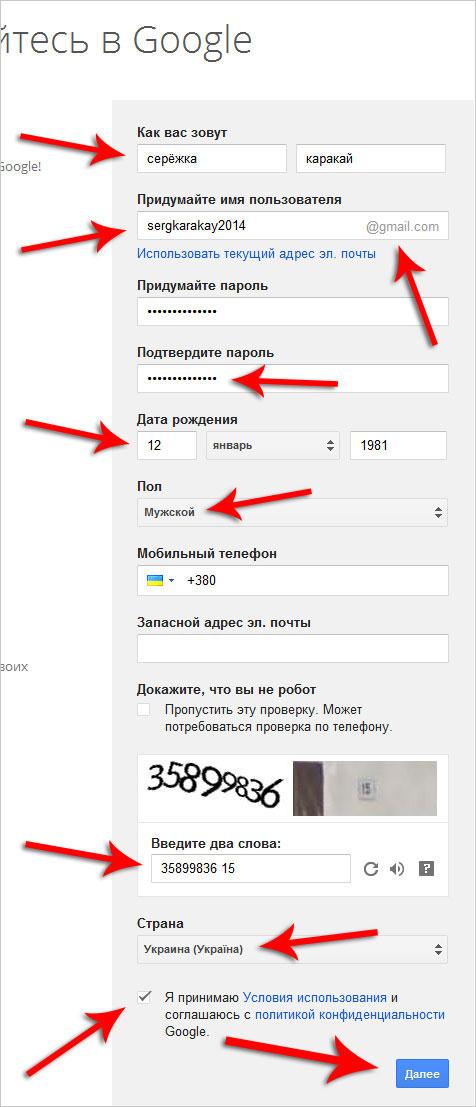 Для безопасности вашего аккаунта, можно будет добавить номер мобильного телефона, а так же резервный адрес электронной почты. Но, стоит понимать, что это не обязательные действия. Заполняете дату вашего рождения и пол. После чего щелкаете левой кнопкой мыши по графе «Далее».
Для безопасности вашего аккаунта, можно будет добавить номер мобильного телефона, а так же резервный адрес электронной почты. Но, стоит понимать, что это не обязательные действия. Заполняете дату вашего рождения и пол. После чего щелкаете левой кнопкой мыши по графе «Далее».
 Но, это не обязательное условие. Если вы не хотите этого сейчас делать, то спускаетесь вниз по странице и жмете по графе «Пропустить».
Но, это не обязательное условие. Если вы не хотите этого сейчас делать, то спускаетесь вниз по странице и жмете по графе «Пропустить».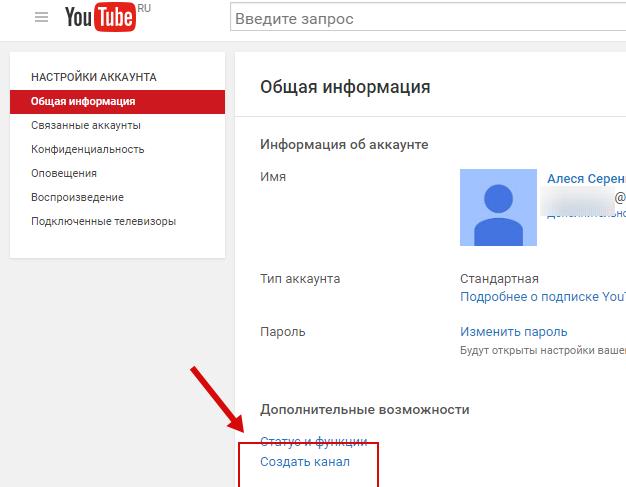
 Убедитесь, что она у вас создана. Без нее вы не сможете зарегистрироваться на Youtube.
Убедитесь, что она у вас создана. Без нее вы не сможете зарегистрироваться на Youtube.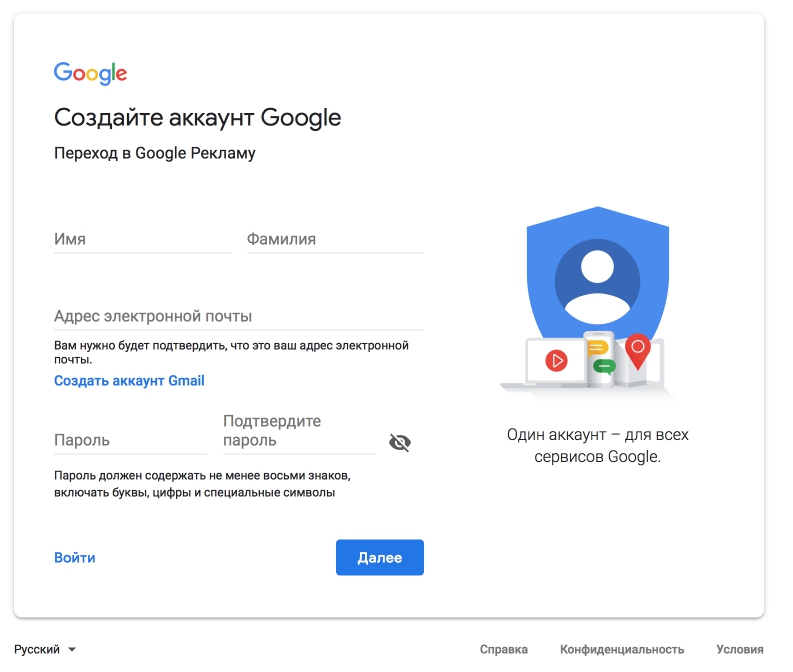
 Поэтому у вас высветится «Это имя пользователя уже занято. Попробуйте другое».
Поэтому у вас высветится «Это имя пользователя уже занято. Попробуйте другое».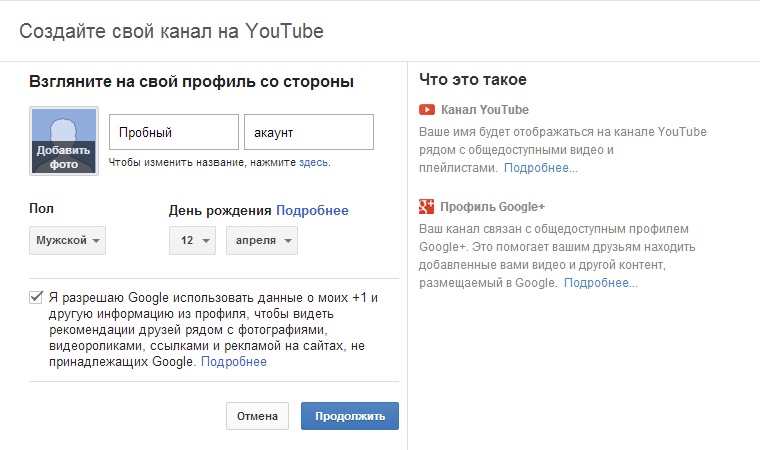
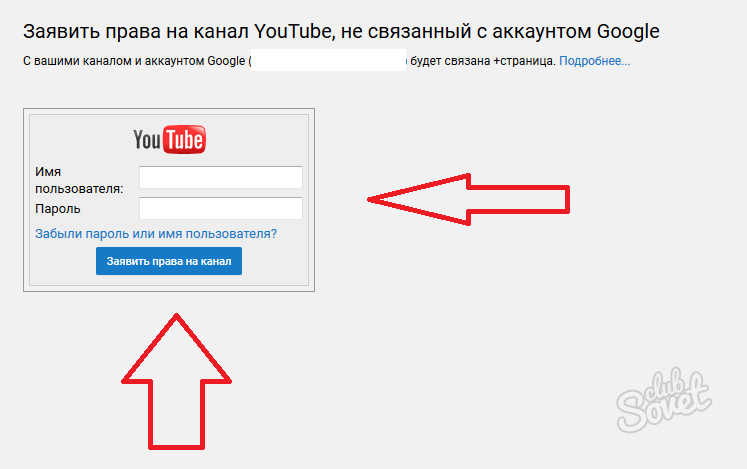 Нажимаем «Войти».
Нажимаем «Войти».
